Postoji nekoliko načina za uvoz fotografija s uređaja iPhone na računalo sa sustavom Windows 10. Možete proći kroz naša tri načina za prijenos iPhone fotografija na Windows 10 PC članak naučiti sve tri metode. Sve su to ručni načini kopiranja fotografija.
Ručno sigurnosno kopiranje iPhone fotografija na računalo znači da morate povezati iPhone s računalom svaki put kada želite kopirati fotografije na računalo. Ako često fotografirate na svom iPhoneu, dobro je konfigurirati iPhone da automatski sigurnosno kopira fotografije na Windows 10 PC.

Pomoću usluge Microsoft OneDrive možete automatski kopirati fotografije s iPhone uređaja na računalo sa sustavom Windows 10. Sve što trebate učiniti je instalirati OneDrive aplikaciju na svoj iPhone i prijaviti se s istim Microsoftovim računom koji koristite za prijavu na Windows 10 ili OneDrive na Windows 10.
Evo kako koristiti OneDrive za automatsko sigurnosno kopiranje iPhone fotografija na Windows 10 PC.
Automatsko sigurnosno kopiranje iPhone fotografija na računalo sa sustavom Windows 10 pomoću programa OneDrive
Korak 1: Instalirajte OneDrive aplikaciju na vaš iPhone iz iTunes trgovine.
Korak 2: Otvorite aplikaciju OneDrive na svom iPhoneu. Prijavite se s istim Microsoftovim računom koji koristite na računalu sa sustavom Windows 10. Ako ga nemate, pročitajte kako izraditi vodič za Microsoft račun.
Korak 3: U aplikaciji OneDrive idite na Me > Postavke > Učitavanje kamere .
Korak 4: Uključite prijenos kamere . Kada vidite poruku "OneDrive želi pristupiti vašim fotografijama", dodirnite gumb U redu da biste omogućili pristup.
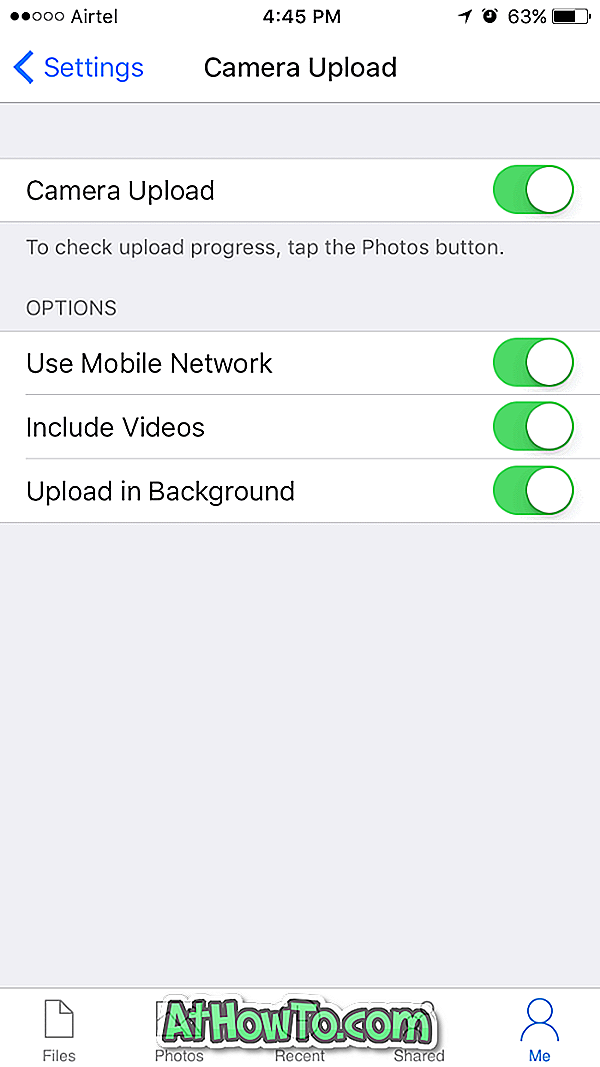
Ako vidite "OneDrive bi htio poslati poruku", možete dodirnuti U redu ili Ne dopustiti.
Prema zadanim postavkama, OneDrive automatski prenosi fotografije na račun u oblaku samo kada je vaš iPhone povezan s Wi-Fi mrežom. Ne prenosi se dok je na mobilnoj mreži. To možete promijeniti na stranici Učitavanje kamere (Me> Postavke> Učitavanje kamere) i preporučujemo da omogućite opciju Koristi mobilnu mrežu, posebno ako ne dobijete priliku za povezivanje iPhone uređaja s Wi-Fi mrežom dana ili ako nemate ograničenja podataka.
Isto tako, ako ne želite automatski sigurnosno kopirati videozapise, možete ih tamo isključiti. Preporučujemo da uključite opciju Učitaj u pozadini kako bi aplikacija mogla automatski prenijeti fotografije kada promijenite lokaciju.
Konačno, da biste provjerili napredak prijenosa, dodirnite gumb Fotografije.
Korak 5: Na računalu sa sustavom Windows 10 provjerite jeste li se prijavili na svoj OneDrive račun. Da biste se prijavili, dvokliknite ikonu OneDrive (ikona oblaka) u području obavijesti programske trake. Unesite adresu e-pošte svog Microsoftova računa, a zatim upišite lozinku. Slijedite jednostavne upute na zaslonu da biste dovršili postavljanje.


Tijekom postavljanja, kada vidite sljedeći zaslon, provjerite je li odabrana mapa Slike . To je sve!
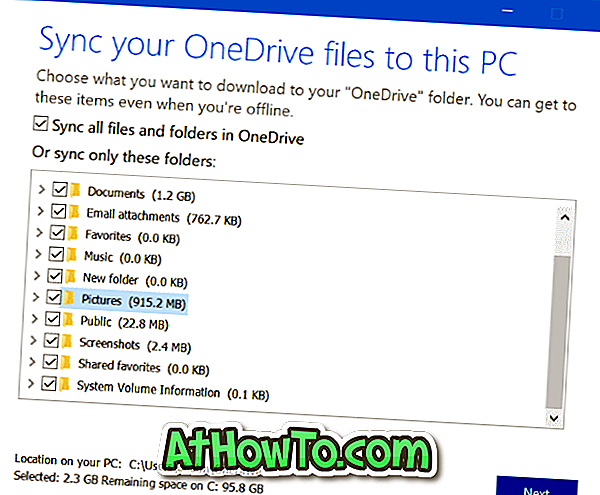
Od sada pa nadalje, sve fotografije na vašem iPhone uređaju automatski će biti kopirane na vaše računalo sa sustavom Windows 10. Za provjeru svih sigurnosnih kopija iPhone fotografija na računalu, idite na File Explorer > OneDrive > Pictures > Camera Roll folder.














